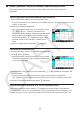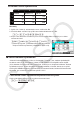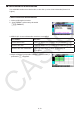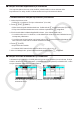User Manual
Table Of Contents
- Sisältö
- Tutustuminen — Aloita tästä!
- Luku 1 Perustoiminta
- Luku 2 Manuaaliset laskutoimitukset
- 1. Peruslaskutoimitukset
- 2. Erikoisfunktiot
- 3. Kulmatilan ja näyttömuodon määrittäminen
- 4. Funktiolaskutoimitukset
- 5. Numeeriset laskutoimitukset
- 6. Kompleksilukulaskutoimitukset
- 7. Kokonaislukujen binääri-, oktaali-, desimaali- ja heksadesimaalilaskutoimitukset
- 8. Matriisilaskutoimitukset
- 9. Vektorilaskutoimitukset
- 10. Yksikkömuunnoslaskutoimitukset
- Luku 3 Listatoiminto
- Luku 4 Yhtälölaskutoimitukset
- Luku 5 Kuvaajat
- 1. Kuvaajaesimerkkejä
- 2. Kuvaajanäytön näkymän määrittäminen
- 3. Kuvaajan piirtäminen
- 4. Kuvaajanäytön sisällön tallentaminen ja palauttaminen
- 5. Kahden kuvaajan piirtäminen samaan näyttöön
- 6. Kuvaajien piirtäminen manuaalisesti
- 7. Taulukoiden käyttäminen
- 8. Kuvaajan muokkaaminen
- 9. Kuvaajien dynaaminen piirtäminen
- 10. Rekursiokaavan kuvaajien piirtäminen
- 11. Kartioleikkausten piirtäminen
- 12. Pisteiden, viivojen ja tekstin piirtäminen kuvaajanäyttöön (Sketch)
- 13. Funktioanalyysi
- Luku 6 Tilastolliset kuvaajat ja laskutoimitukset
- 1. Ennen tilastollisten laskutoimitusten suorittamista
- 2. Yhden muuttujan tilastotietojen laskeminen ja niiden kuvaajat
- 3. Kahden muuttujan tilastotietojen laskeminen ja niiden kuvaajat (käyrän sovitus)
- 4. Tilastolaskutoimitusten suorittaminen
- 5. Testit
- 6. Luottamusväli
- 7. Jakauma
- 8. Testien syöte- ja tulostermit, luottamusväli ja jakauma
- 9. Tilastolliset kaavat
- Luku 7 Talouslaskutoimitukset
- Luku 8 Ohjelmointi
- Luku 9 Taulukkolaskenta
- Luku 10 eActivity
- Luku 11 Muistinhallinta
- Luku 12 Järjestelmänhallinta
- Luku 13 Tietoliikenne
- Luku 14 Geometria
- Luku 15 Picture Plot -toiminto
- Luku 16 3D-kuvaajatoiminto
- Luku 17 Python (vain fx-CG50, fx-CG50 AU)
- Luku 18 Jakauma (vain fx-CG50, fx-CG50 AU)
- Liite
- Koemoodit
- E-CON4 Application (English)
- 1. E-CON4 Mode Overview
- 2. Sampling Screen
- 3. Auto Sensor Detection (CLAB Only)
- 4. Selecting a Sensor
- 5. Configuring the Sampling Setup
- 6. Performing Auto Sensor Calibration and Zero Adjustment
- 7. Using a Custom Probe
- 8. Using Setup Memory
- 9. Starting a Sampling Operation
- 10. Using Sample Data Memory
- 11. Using the Graph Analysis Tools to Graph Data
- 12. Graph Analysis Tool Graph Screen Operations
- 13. Calling E-CON4 Functions from an eActivity
9-12
u Soluviitteen nimen syöttäminen GRAB-komennolla
Siirrä solukohdistin soluun B1 ja tee sitten seuraavat toimet.
!.(=)1(GRAB)d1(SET)+fw
• Komennot 2(GO) - 6(BTM→) alavalikossa, joka avataan painamalla 1(GRAB), ovat
samoja kuin komennot 1(GO) - 5(BTM→) JUMP-komennon alavalikossa. Lisätietoja
näistä komennoista on kohdassa ”Solukohdistimen siirtäminen JUMP-komennolla” sivulla
9-7.
k Solun suhteelliset ja absoluuttiset viitenimet
Solujen viitenimiä on kahdenlaisia: suhteellisia ja absoluuttisia. Yleensä solujen viitenimiä
käsitellään suhteellisina.
Solujen suhteelliset viitenimet
Kaavassa =A1+5 solun viitenimi A1 merkitsee suhteellista soluviitettä. Soluviite on
”suhteellinen”, koska soluviitteen nimi muuttuu kaavaa kopioitaessa ja liitettäessä sen solun
sijainnin mukaiseksi, johon kaava liitetään. Jos esimerkiksi solun B1 kaava =A1+5 kopioidaan
ja liitetään soluun C3, kaava näkyy solussa C3 muodossa =B3+5. Siirtyminen sarakkeesta B
sarakkeeseen C (yksi sarake) muuttaa A-kirjaimen B-kirjaimeksi ja siirtyminen riviltä 1 riville 3
(kaksi riviä) muuttaa numeron 1 numeroksi 3.
Tärkeää! Jos solun suhteellinen viitenimi muuttuu kopioitaessa ja liitettäessä siten, että se
osoittaa laskentataulukon solualueen ulkopuolelle, vastaava sarakekirjain ja/tai rivinumero
korvataan kysymysmerkillä (?) ja solun tiedot ”ERROR”-ilmoituksella.
Absoluuttiset viitenimet
Jos solun viitenimen rivi- tai sarakeosan tai sekä rivi- että sarakeosan on tarkoitus säilyä
samana riippumatta siitä, mihin ne liitetään, luo solun absoluuttinen viitenimi. Liitä dollarimerkki
($) sen solun viitenimen osan eteen, jonka ei ole tarkoitus muuttua. Solun absoluuttinen
viitenimi voidaan luoda dollarimerkkiä ($) käyttäen kolmella eri tavalla: absoluuttinen sarake ja
suhteellinen rivi ($A1), suhteellinen sarake ja absoluuttinen rivi (A$1) sekä absoluuttinen rivi ja
sarake ($A$1).
u Solun absoluuttisen viitenimen merkin ($) lisääminen
Kun syötät soluviittauksen laskentataulukkoon, paina 2($) -näppäintä.
Esimerkiksi solun absoluuttinen viitenimi = $B$1 syötetään seuraavasti.
!.(=)2($)al(B)2($)b